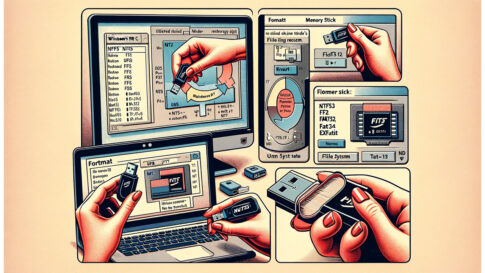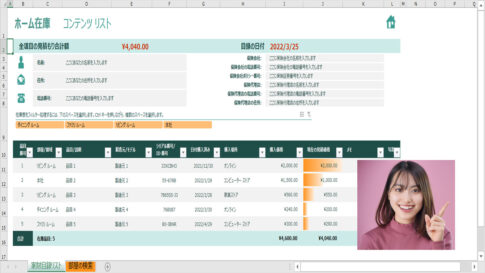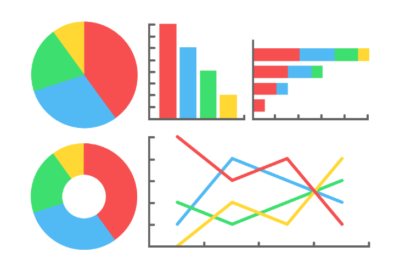お家や職場で Wi‑Fi のパスワードを入力するときに「英数字が長過ぎて入力が面倒…」と感じたことはありませんか?初期設定のパスワードはセキュリティのために長く複雑に作られていることが多く、無理に短くすることもおすすめできません。企業や複数拠点の事務所では複数台のアクセスポイントを運用していることもあり、それぞれの場所を回って手作業で設定するのは時間がかかります。出張先で担当者が不在のためパスワードが分からず困った、といったことも珍しくありません。
Windows には、 登録済みの Wi‑Fi 設定(SSID、暗号化方式、パスワードなど)を XML ファイルとしてエクスポート・インポートする機能 があります。この仕組みを利用すれば、既に接続したことのある Wi‑Fi の設定を別の PC にすぐにコピーできるため、初期設定やパスワード確認の手間を大きく減らせます。本記事では、この機能を使って Wi‑Fi プロファイルをエクスポート・インポートする方法と、一括登録できるバッチファイルの作り方を分かりやすく解説します。特別なツールは不要で、Windows 標準の「netsh」コマンドを使います。
Wi‑Fi プロファイルにはパスワードが含まれます。今回紹介する方法ではパスワードを暗号化したままエクスポートできますが、それでもファイルを扱う際は適切に管理し、不特定多数に配布しないようにしましょう。
Table of Contents
Wi‑Fi プロファイルとは?
Wi‑Fi プロファイルは、各アクセスポイントに接続するための設定一式を保存したものです。具体的には、SSID(ネットワーク名)、暗号化方式、認証方式、パスフレーズ(パスワード)などが含まれます。Windows では接続する度にこれらの情報が内部に保存され、次回以降は自動的に接続されます。このプロファイルを別の PC に移すことで、同じ設定を再入力することなく Wi‑Fi に接続できるようになります。
WiFi のプロファイルのエクスポート方法( Windows編 )
プロファイルを出力するためにコマンドプロンプトを立ち上げます。
「Windows」+「R」で「ファイル名を指定して実行」のダイアログを開き「cmd」と入力して「OK」をクリックします。
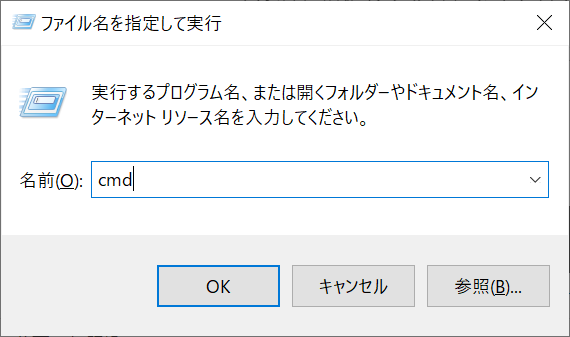
コマンドプロンプトが起動したら「netsh wlan show profile」と入力します。
C:\> netsh wlan show profileパソコン内に登録されているプロファイルの一覧が表示されますので書き出したいものを控えて置きます。(メモ帳などにコピーしておく)
プロファイルの出力場所としてC:\直下にwifiフォルダを作成します。
プロファイル書き出す時は
「 netsh wlan export profile name=”書き出したいSSID名” folder=C:\wifi」
C:\> netsh wlan export profile name="書き出したいSSID名" folder=C:\wifiC:\wifiフォルダ内にxmlファイルが作成できました。
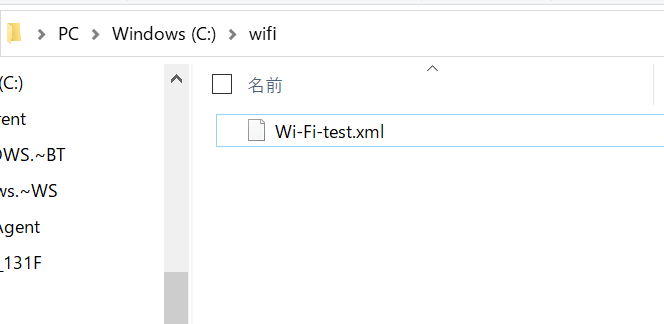
xmlファイルを開いてもらうとわかりますが、WiFiのパスワードは暗号化されています。配布する時にパスワードを相手に教えなくて済みます。
Wifiのパスワードを教えたらどんどん他の人に広がっていったり私物のスマホを繋げる人が出てきます。セキュリティ的にもxmlで配布した方が安心です。
WiFiプロファイルのインポート方法
続いて先ほどエクスポートしたプロファイルを登録したいパソコンにインポートしていきます。
前回と同じようにコマンドプロンプトを開き今度は「netsh wlan add profile filename = C:\wifi\<ファイル名>」と入力します。
netsh wlan add profile filename=c:\wifi\<ファイル名.xml>
プロファイルが登録されているのを確認してください。
ただ、このままだと毎回コマンドを打ち込むのも手間がかかります。複数台のパソコンを設定する場合や誰でも簡単にワンクリックで登録できるようにバッチファイル化していきます。
メモ帳を開き「 netsh wlan add profile filename = C:\wifi\<ファイル名> 」と入力します。
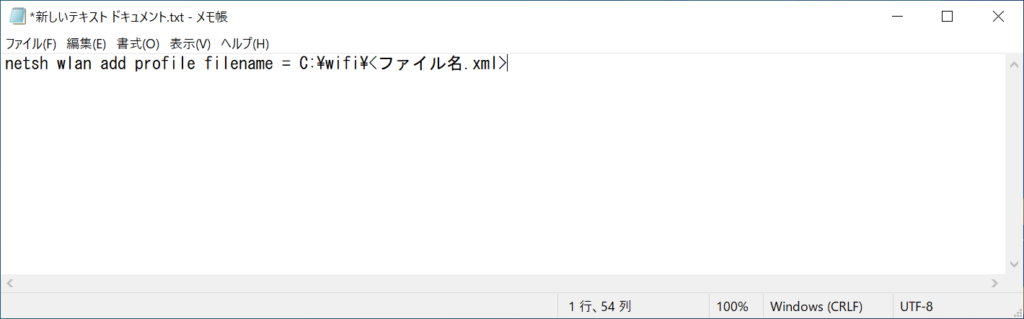
ファイル名の拡張子を「.bat」にするとバッチファイル化しますので
<ファイル名>.batでファイルを保存します。
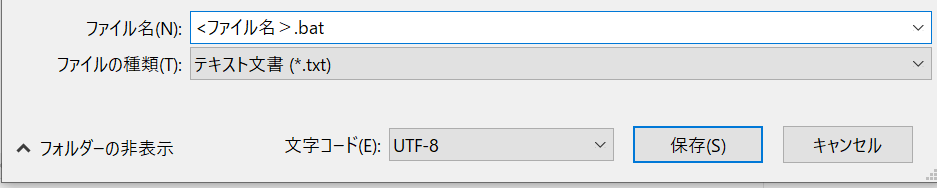
このようにアイコンの絵柄が変わります。

クリックしてWiFiに繋がるかどうか確認して見てください。
WiFiのプロファイル削除したい
登録したプロファイルの削除方法はタスクバーのWiFiアイコンをクリックして「Wi-Fi」を左クリックして「設定を開く」をクリックします。
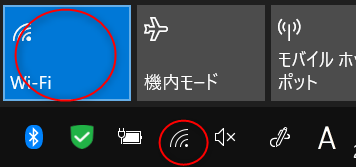
「既知のネットワークの管理」をクリックします。
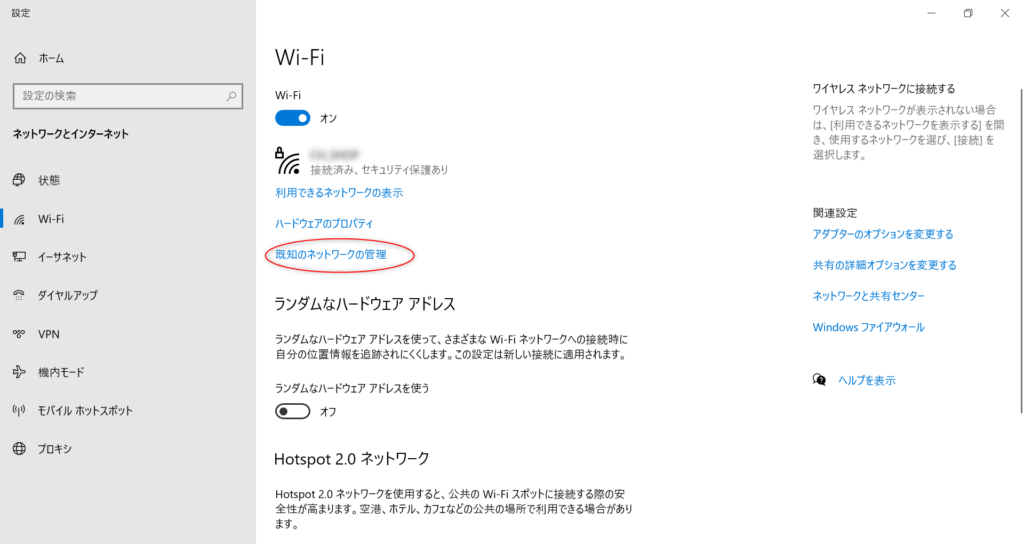
削除したいWiFiをクリックして「削除」からプロファイルを削除することができます。
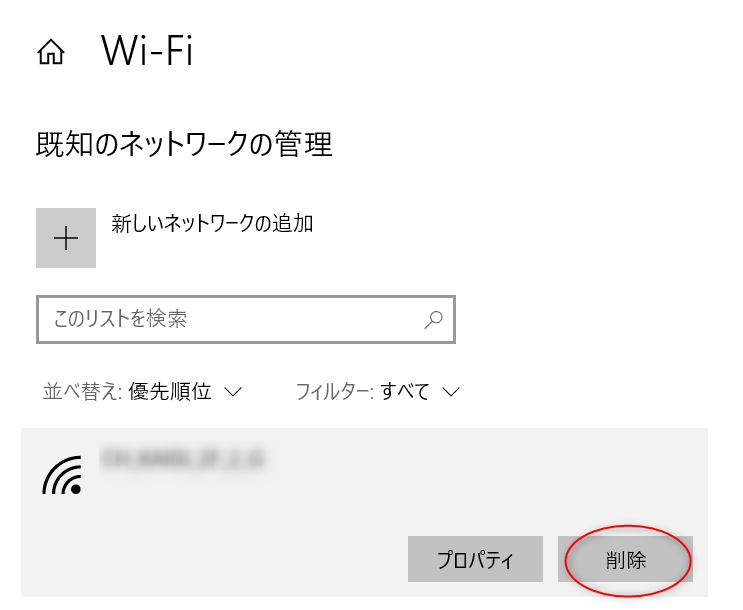
よくある質問と注意点
Q1. 暗号化された XML ファイルでパスワードは安全ですか?
エクスポート時に key=clear を付けなければ、パスワードは暗号化された状態で保存されます。ただし完全に安全というわけではないので、信頼できる相手以外にファイルを渡さないようにしましょう。
Q2. エクスポートしたプロファイルがインポートできない場合は?
管理者権限でコマンドプロンプトを実行しているか、ファイルのパスや名前が正しいかを確認してください。また、別の PC で同じ Wi‑Fi アダプターやドライバーを使っていない場合、設定の互換性により読み込めないことがあります。その際は手動で再設定する必要があります。
Q3. Windows 11/10 どちらでも使えますか?
はい、今回紹介した netsh コマンドは Windows 10/11 で共通して利用できます。インターフェイスが多少変わってもコマンドは同じです。また、将来的にコマンドや UI が変わる可能性もあるので、最新情報も合わせて確認してください。
まとめ
Wi‑Fi の設定をいちいち入力するのは地味にストレスがかかります。今回紹介した netsh を使った Wi‑Fi プロファイルのエクスポートとインポートを活用すれば、面倒なパスワード入力から解放され、複数の PC でもすぐにネットワーク環境を整えることができます。特に企業や家庭で複数台の端末を設定する場合や、出張・リモートワークで新しい PC を使う場合には大きな効果があります。安全な取り扱いに注意しながら、効率よくネットワーク環境を整えましょう。